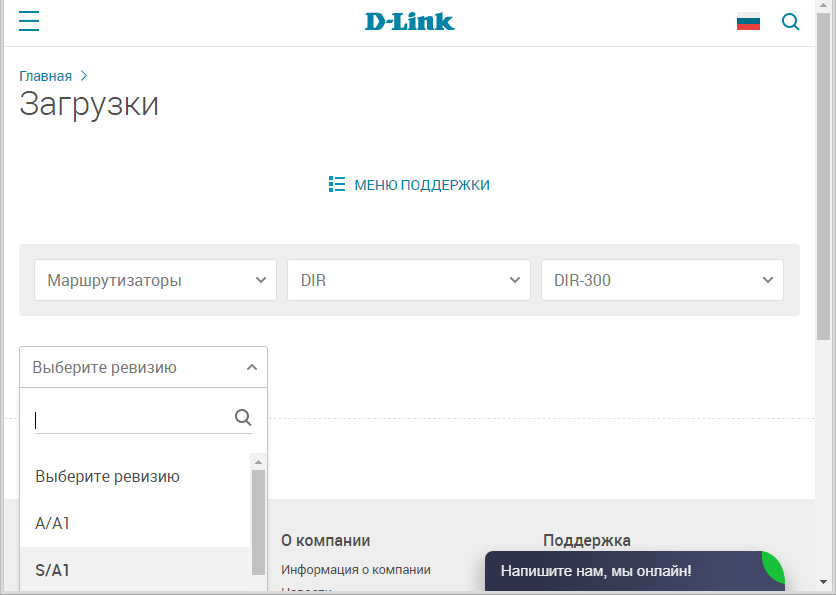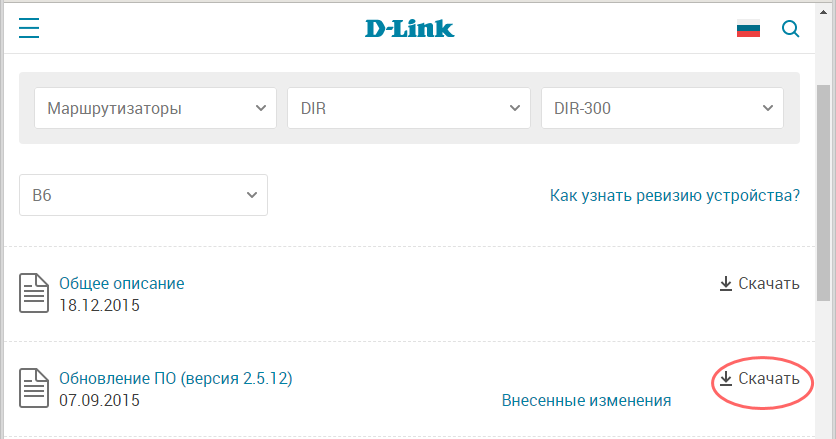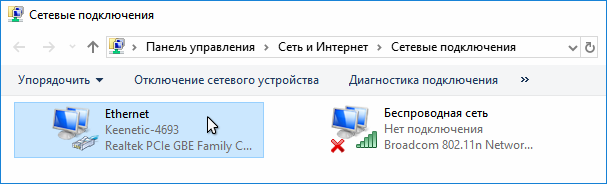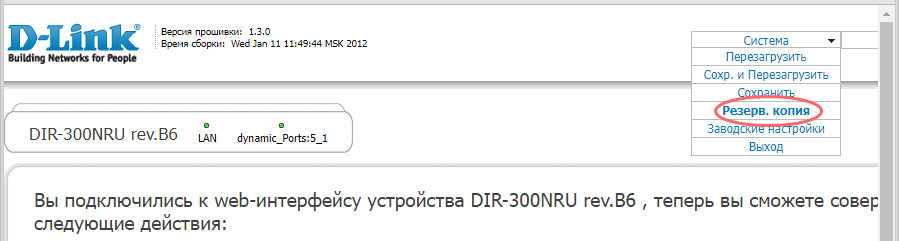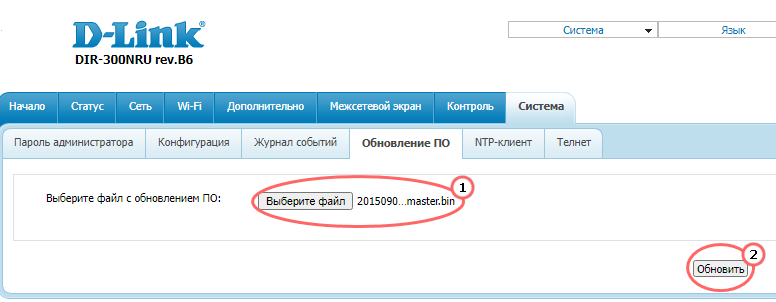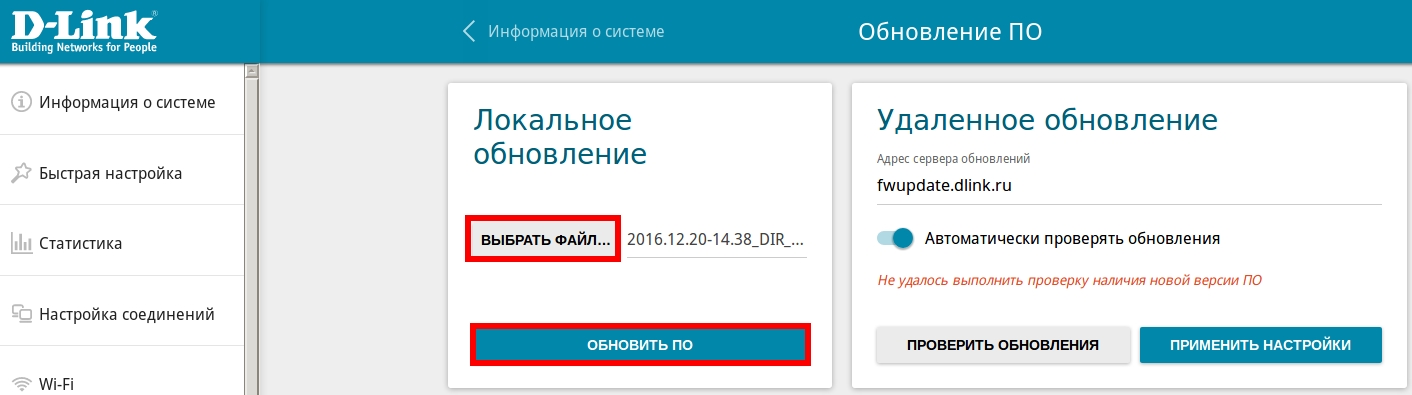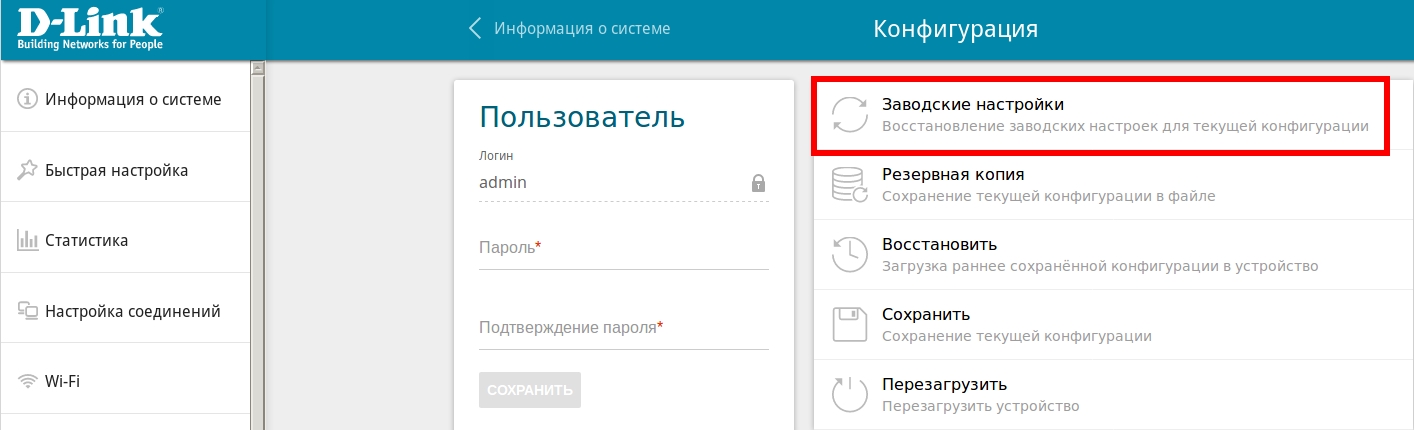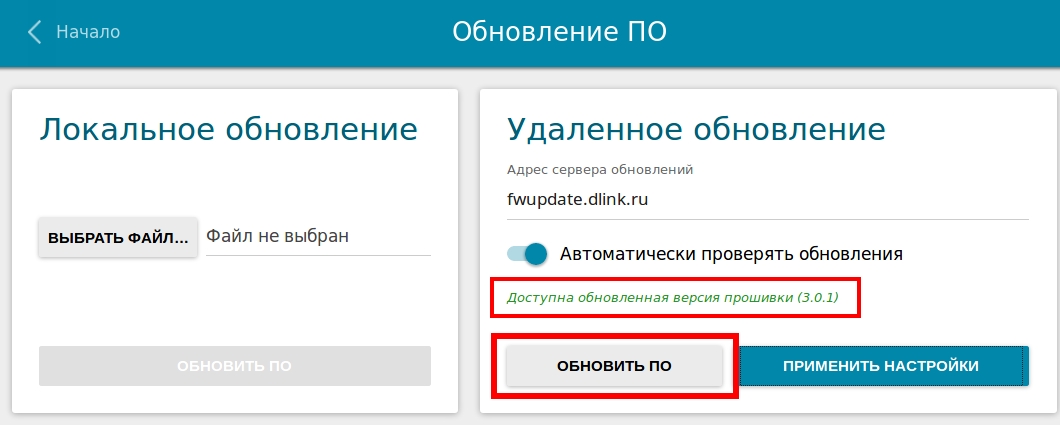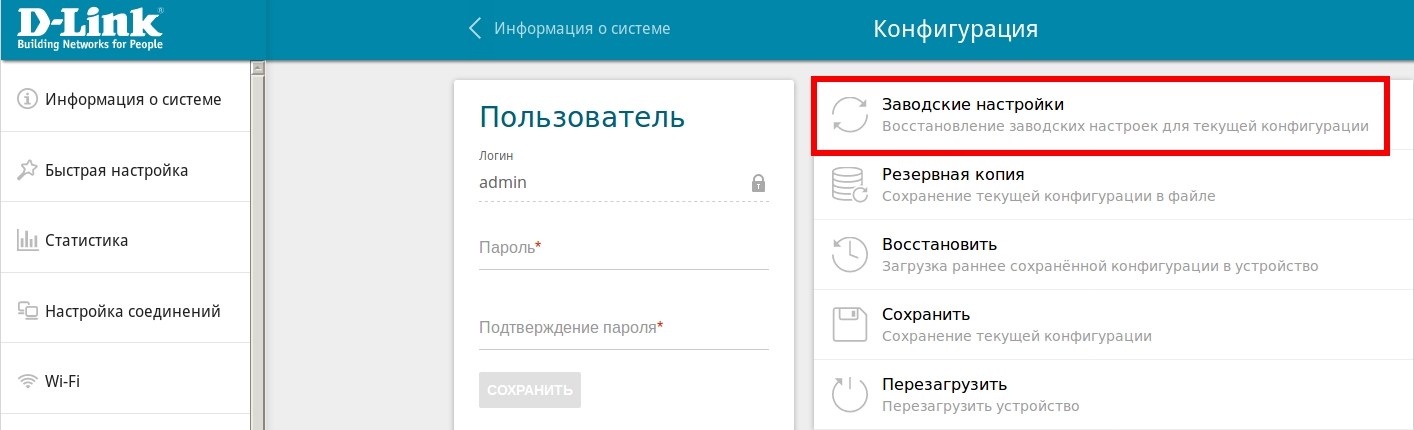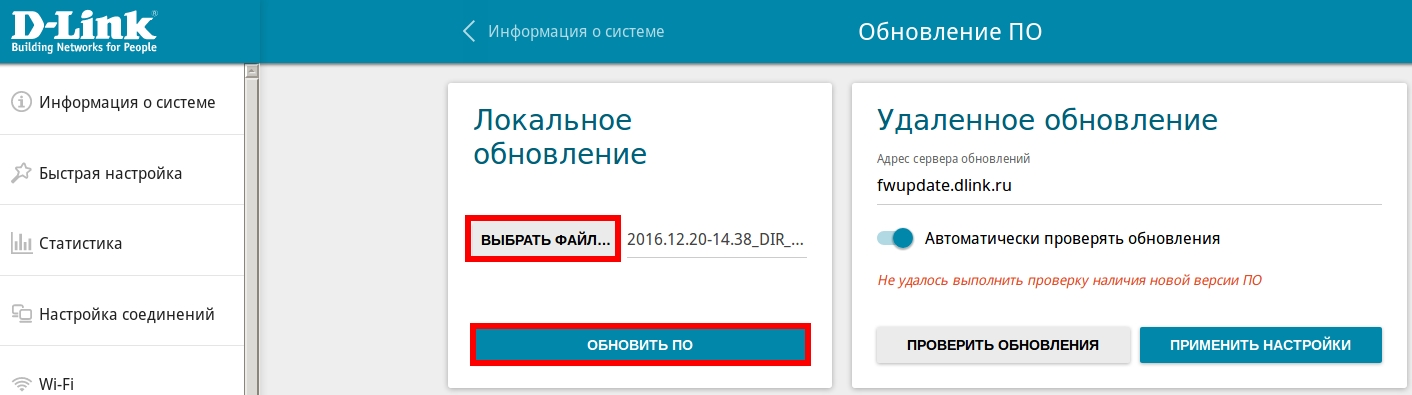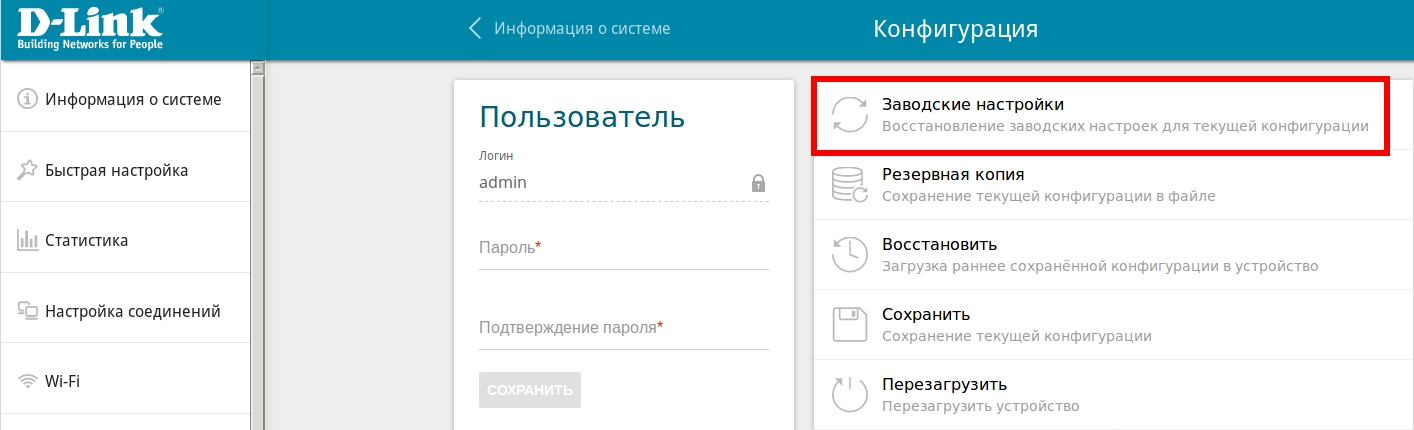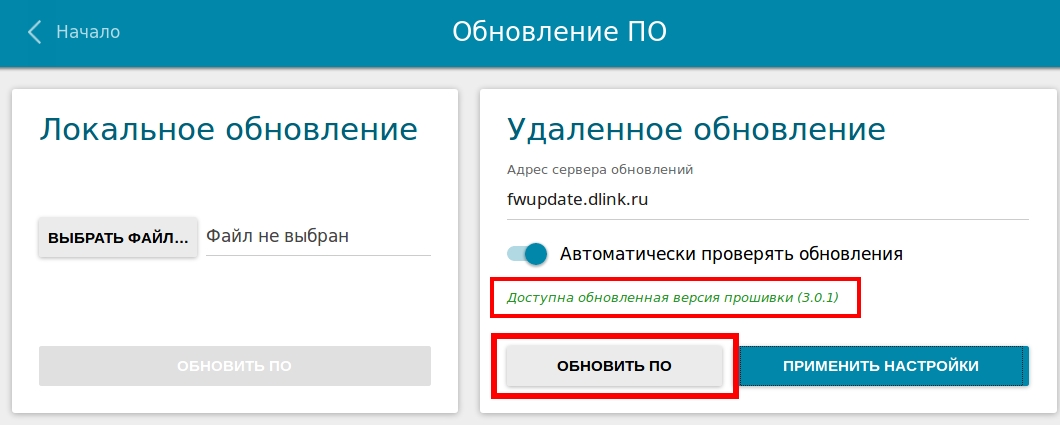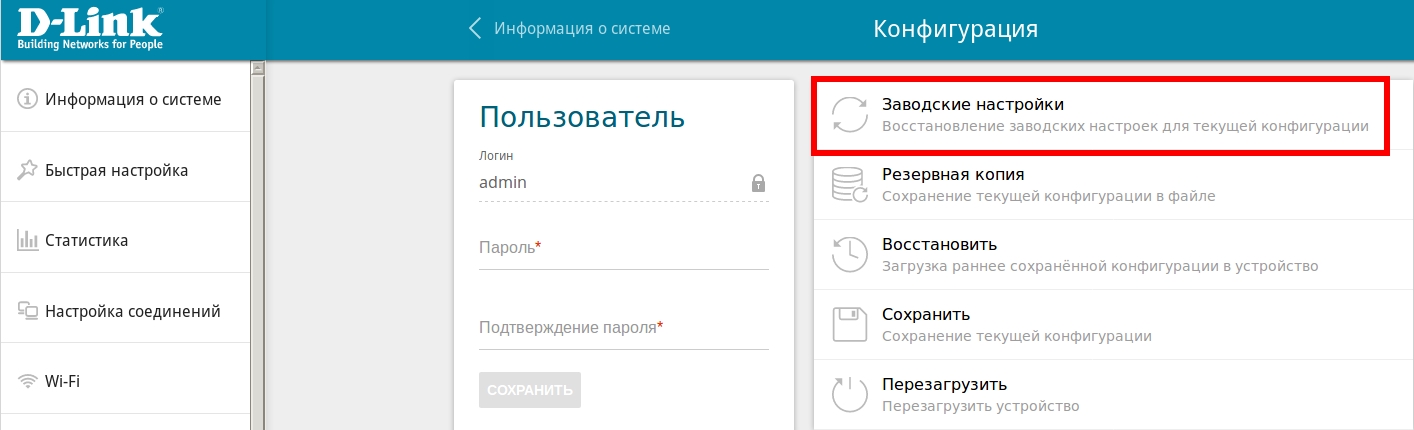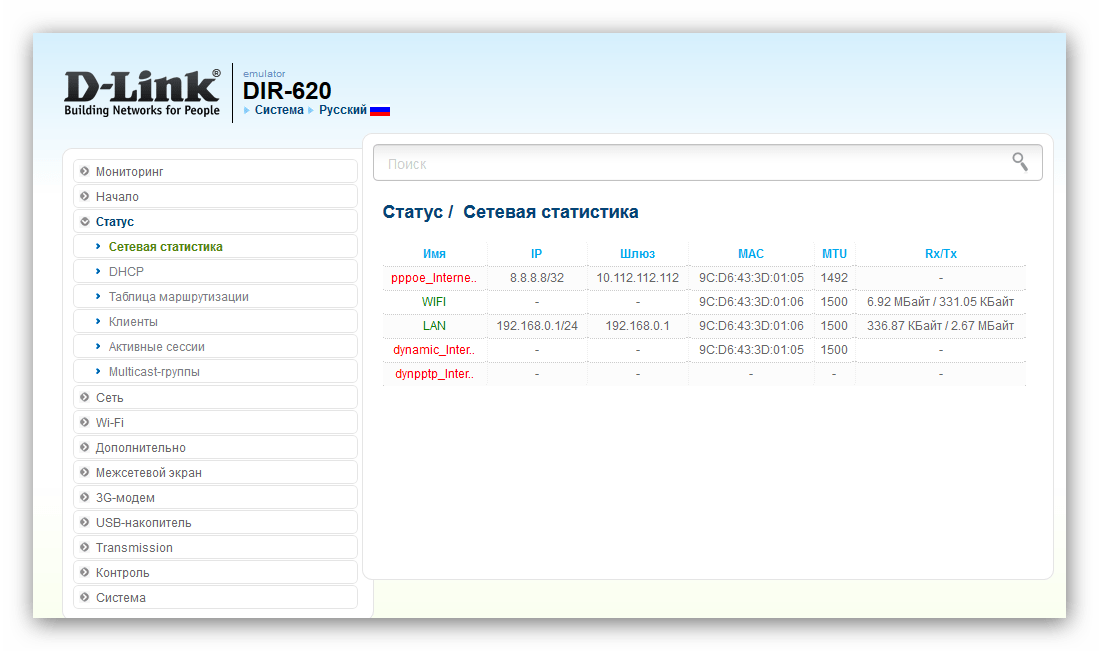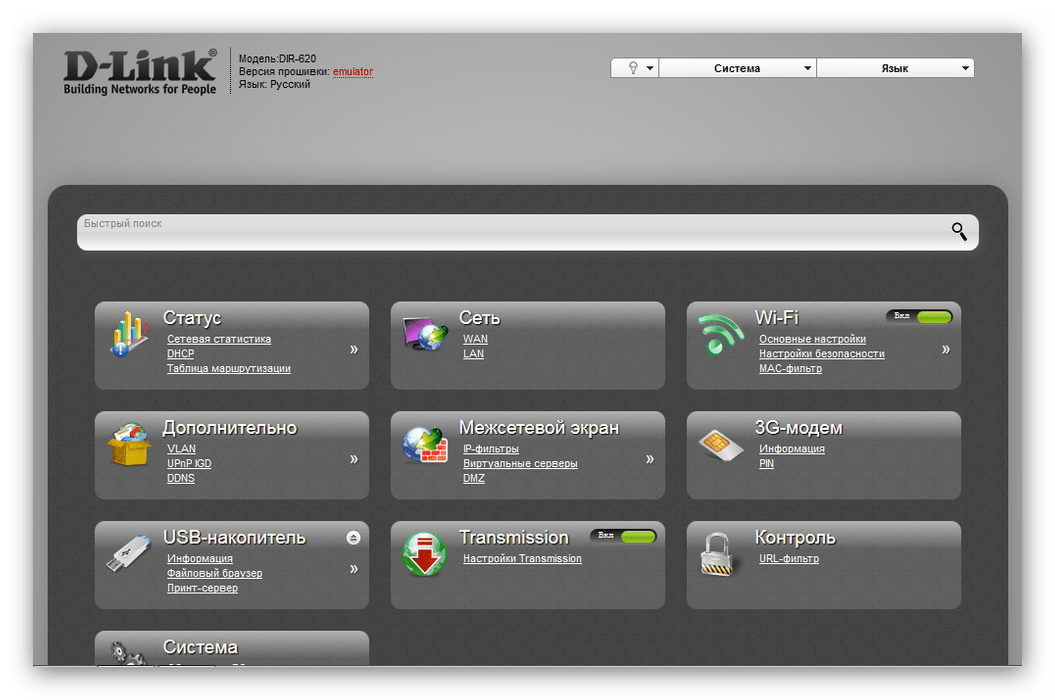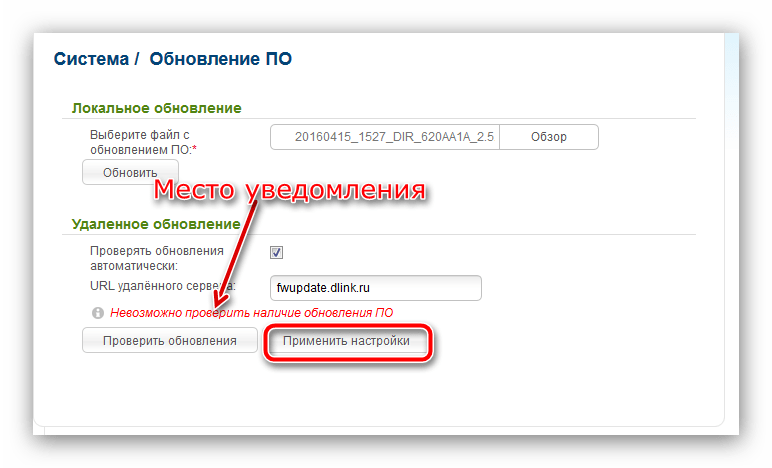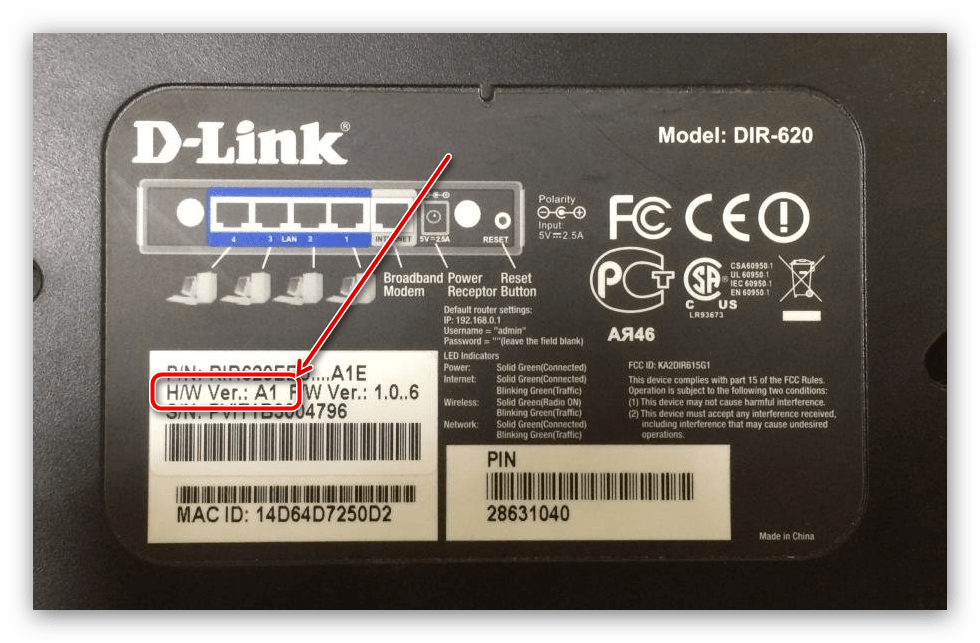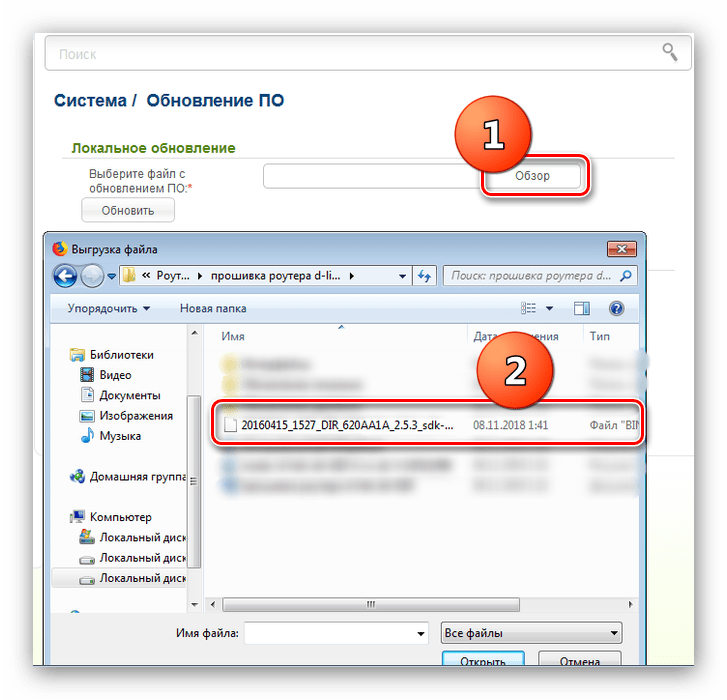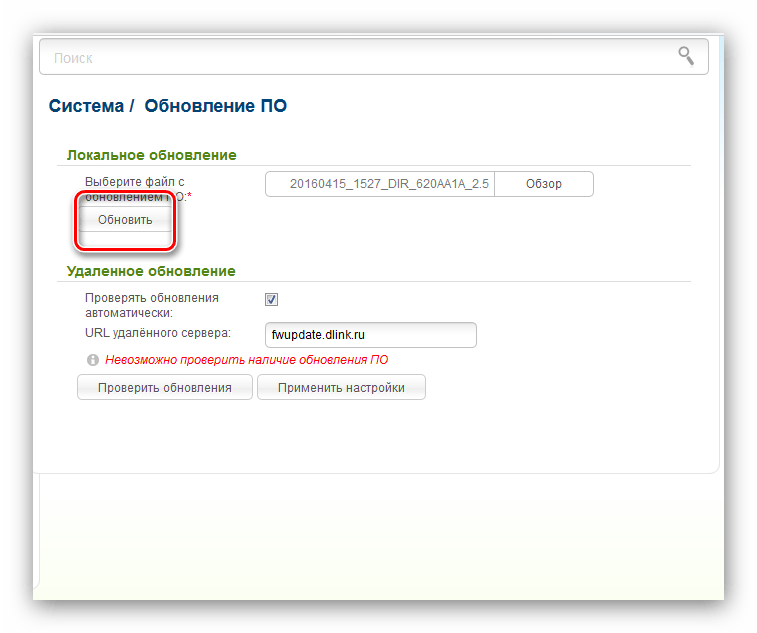Как обновить прошивку роутера D-Link
Регулярное обновление программного обеспечения роутера не является обязательным требованием, маршрутизатор может работать на базе ПО и десятилетней давности. Обновление необходимо, если вы хотите оптимизировать обеспечиваемое роутером проводное и беспроводное соединение, повысить уровень безопасности, а также получить доступ к новым функциям, реализованным на уровне прошивки.
Так как обновление роутера существенно отличается от обновления десктопных приложений, многим пользователям эта процедура может показаться пугающей.
В действительности, в обновлении программного обеспечения маршрутизатора нет ничего принципиально сложного.
Рассмотрим процедуру апдейта на примере установки новой прошивки для старой модели роутера D-Link .
Первым делом нужно зайти в панель управления роутером и записать версию прошивки и аппаратную ревизию.
Сведения эти указываются в верхней области веб-интерфейса панели управления. В нашем примере это модель DIR-300NRU аппаратной ревизии B6.
Для входа в панель управления в адресную строку браузера вводим 192.168.0.1 и жмем enter .
Примечание: если вы подключены к сети VPN, отключитесь от нее, вам нужна ваша локальная, а не виртуальная сеть провайдера.
Имея на руках эти сведения, переходим на официальную страницу загрузок компании D-Link dlink.ru/ru/download2 и выбираем в выпадающих списках-меню:
- Тип продукта — Маршрутизаторы(именно маршрутизаторы, а не роутеры, так как это разные устройства) ;
- Префикс — у нас это «DIR», у вас он может быть другим;
- Модель — у нас это «DIR-300»;
- Ревизия — здесь выбираем нашу аппаратную ревизию, B6;
- Скачиваем актуальное обновление, представленное файлом BIN.
Подготовка и создание резервной копии настроек роутера
Перед тем как приступать к процедуре обновления, компьютер и роутер желательно соединить Ethernet-кабелем «витая пара» с коннекторами RJ-45. Wi-Fi отключаем, заходим в сетевые подключения (параметры адаптера) и убеждаемся, что кабельное соединение установлено. Использовать беспроводное соединение не рекомендуем во избежание возможных проблем, вызванных сбоем в процессе передачи данных.
Также желательно будет создать резервную копию настроек маршрутизатора, ведь в процессе апдейта они могут быть сброшены. Опцию создания бекапа конфигурации ищите в меню «Система».
Обновление
Зайдите в панель управления маршрутизатором, переключитесь в раздел «Настроить вручную» -> «Система» -> «Обновление ПО», кликните по кнопке обзора и подгрузите файл обновления BIN .
Нажмите «Обновить» и подтвердите, если потребуется, действие.
Обычно процедура обновления занимает несколько минут, за это время ничего делать не нужно, по завершении вам может быть предложено сбросить заданный по умолчанию пароль доступа к роутеру. В этом случае вводим не admin/admin, а любой произвольный, который вы хотите установить.
Как обновить роутер d link
Вы можете обновить внутреннее ПО маршрутизатора двумя способами: локально с жесткого диска компьютера или удаленно с сервера обновлений D-Link.
Предварительно скачайте файл с новой версией программного обеспечения на официальном сайте D-Link в разделе Загрузки.
Внимание! Скачиваемый файл с ПО должен соответствовать аппаратной версии маршрутизатора, которая указана на стикере на нижней панели устройства как H/W Ver.:
4. В разделе Локальное обновление нажмите Выбрать файл и укажите путь к файлу с прошивкой. Далее нажмите Обновить ПО.
5. После нажатия кнопки Обновить ПО запустится процесс обновления, который займет несколько минут.
Внимание! Во время обновления не отключайте питание устройства и не отсоединяйте Ethernet-кабель!
6. После завершения процедуры обновления рекомендуем произвести сброс настроек маршрутизатора к заводским установкам. Для этого необходимо перейти в раздел Система, выбрать пункт Конфигурация и нажать кнопку Заводские настройки.
2. В разделе Удаленное обновление нажмите кнопку Проверить обновления, чтобы узнать доступна ли новая версия ПО, и, если доступна, нажмите кнопку Обновить ПО.
Примечание. Чтобы получать уведомления о доступности новых версий ПО на главной странице Web-интерфейса, убедитесь, что функция Автоматически проверять обновления включена.
3. После нажатия кнопки Обновить ПО запустится процесс обновления, который займет несколько минут.
Внимание! Во время обновления не отключайте питание устройства и не отсоединяйте Ethernet-кабель!
4. После завершения процедуры обновления рекомендуем произвести сброс настроек маршрутизатора к заводским установкам. Для этого необходимо перейти в раздел Система, выбрать пункт Конфигурация и нажать кнопку Заводские настройки.
5. После сброса настроек к заводским установкам потребуется произвести первоначальную настройку маршрутизатора в соответствии с данными, полученными от интернет-провайдера.
Как обновить роутер d link
Вы можете обновить внутреннее ПО маршрутизатора двумя способами: локально с жесткого диска компьютера или удаленно с сервера обновлений D-Link.
Предварительно скачайте файл с новой версией программного обеспечения на официальном сайте D-Link в разделе Загрузки.
Внимание! Скачиваемый файл с ПО должен соответствовать аппаратной версии маршрутизатора, которая указана на стикере на нижней панели устройства как H/W Ver.:
4. В разделе Локальное обновление нажмите Выбрать файл и укажите путь к файлу с прошивкой. Далее нажмите Обновить ПО.
5. После нажатия кнопки Обновить ПО запустится процесс обновления, который займет несколько минут.
Внимание! Во время обновления не отключайте питание устройства и не отсоединяйте Ethernet-кабель!
6. После завершения процедуры обновления рекомендуем произвести сброс настроек маршрутизатора к заводским установкам. Для этого необходимо перейти в раздел Система, выбрать пункт Конфигурация и нажать кнопку Заводские настройки.
2. В разделе Удаленное обновление нажмите кнопку Проверить обновления, чтобы узнать доступна ли новая версия ПО, и, если доступна, нажмите кнопку Обновить ПО.
Примечание. Чтобы получать уведомления о доступности новых версий ПО на главной странице Web-интерфейса, убедитесь, что функция Автоматически проверять обновления включена.
3. После нажатия кнопки Обновить ПО запустится процесс обновления, который займет несколько минут.
Внимание! Во время обновления не отключайте питание устройства и не отсоединяйте Ethernet-кабель!
4. После завершения процедуры обновления рекомендуем произвести сброс настроек маршрутизатора к заводским установкам. Для этого необходимо перейти в раздел Система, выбрать пункт Конфигурация и нажать кнопку Заводские настройки.
5. После сброса настроек к заводским установкам потребуется произвести первоначальную настройку маршрутизатора в соответствии с данными, полученными от интернет-провайдера.
Прошиваем роутер D-Link DIR-620
Работоспособность роутеров зависит от наличия в нём правильной прошивки. «Из коробки» большинство таких устройств оборудовано не самыми функциональными решениями, но ситуацию вполне по силам изменить, самостоятельно установив новейший вариант системного ПО.
Как прошить роутер D-Link DIR-620
Процесс прошивки рассматриваемого роутера не слишком отличается от остальных устройств компании D-Link как в плане общего алгоритма действий, так и в плане сложности. Для начала обрисуем два главных правила:
- Крайне нежелательно начинать процесс обновления системного ПО роутера по беспроводной сети: такое соединение может быть нестабильно, и привести к ошибкам, способным вывести девайс из строя;
- Питание как роутера, так и целевого компьютера в процессе прошивки не должно прерываться, поэтому желательно перед началом манипуляции подключить оба устройства к источнику бесперебойного питания.
Собственно процедура обновления прошивки для большинства моделей Д-Линк производится двумя методами: автоматическим и ручным. Но прежде чем мы рассмотрим оба, отметим, что в зависимости от установленной версии прошивки, внешний вид интерфейса настройки может отличаться. Старый вариант выглядит привычно для пользователей продукции компании D-Link:
Новый вариант интерфейса выглядит более современно:
Функционально обе разновидности конфигураторов идентичны, отличается только местоположение некоторых элементов управления.
Способ 1: Удалённое обновление прошивки
Самый простой вариант получить новейшее ПО для вашего роутера – позволить устройству самостоятельно скачать и установить его. Выполняйте действия по такому алгоритму:
- Откройте веб-интерфейс роутера. На старом «белом» найдите в главном меню пункт «Система» и раскройте его, после чего кликните по варианту «Обновление ПО».
 В новом «сером» интерфейсе первым делом нажмите на кнопку «Расширенные настройки» внизу страницы.
В новом «сером» интерфейсе первым делом нажмите на кнопку «Расширенные настройки» внизу страницы. 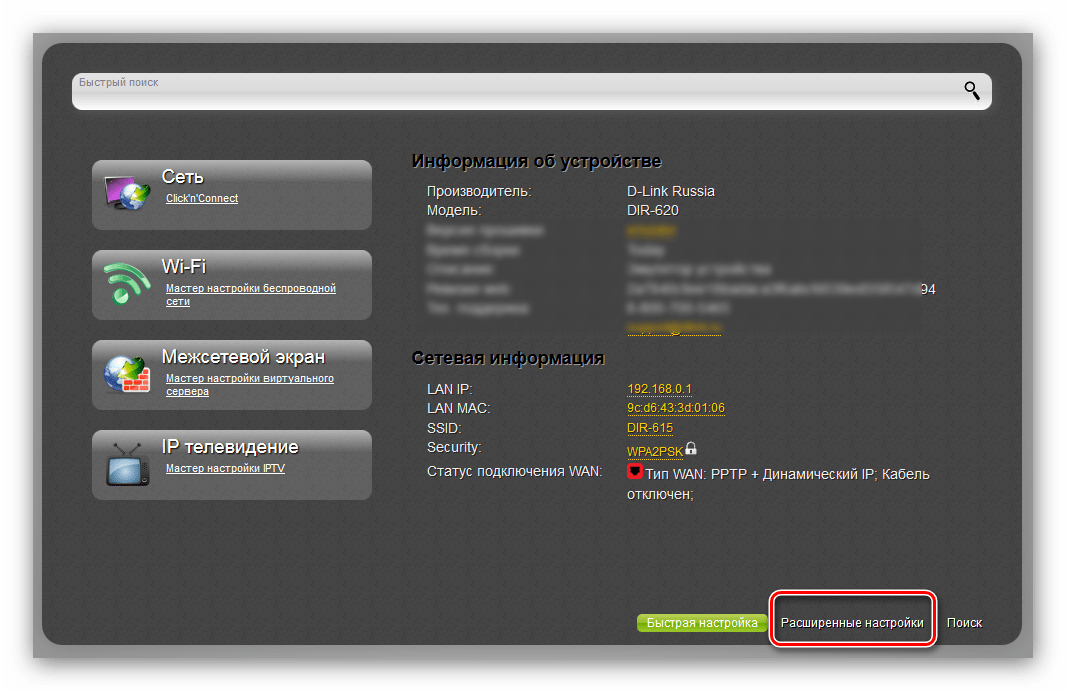 Затем найдите блок опций «Система» и нажмите на ссылку «Обновления ПО». Если этой ссылки не видно, нажмите на стрелочку в блоке.
Затем найдите блок опций «Система» и нажмите на ссылку «Обновления ПО». Если этой ссылки не видно, нажмите на стрелочку в блоке. 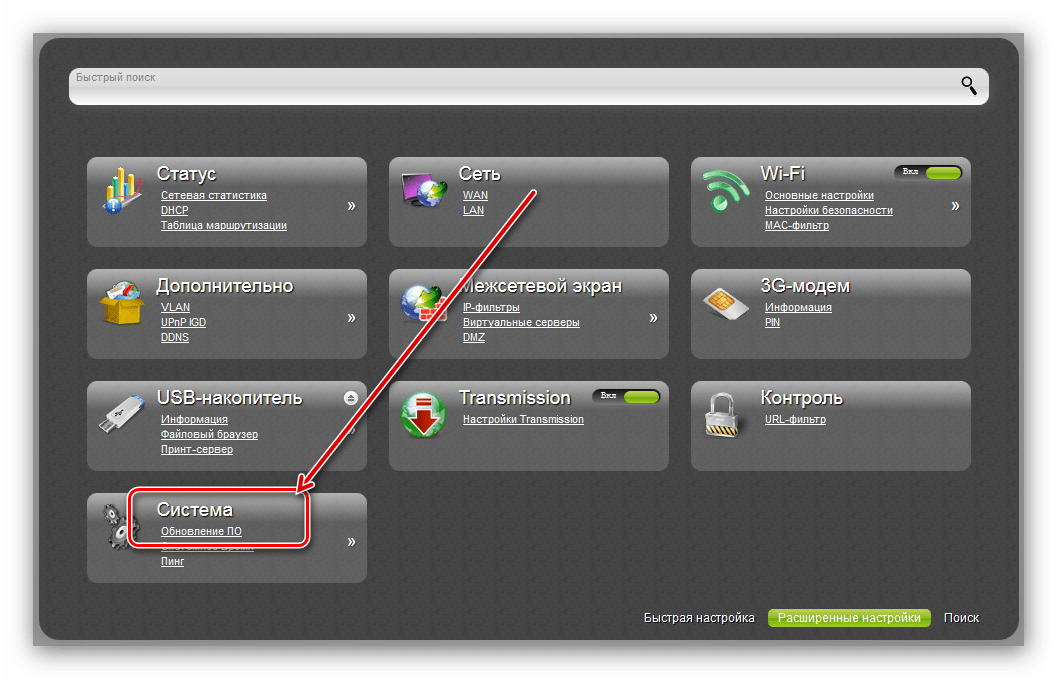
Поскольку дальнейшие действия одинаковы для обоих интерфейсов, мы будем использовать более привычный пользователям «белый» вариант.
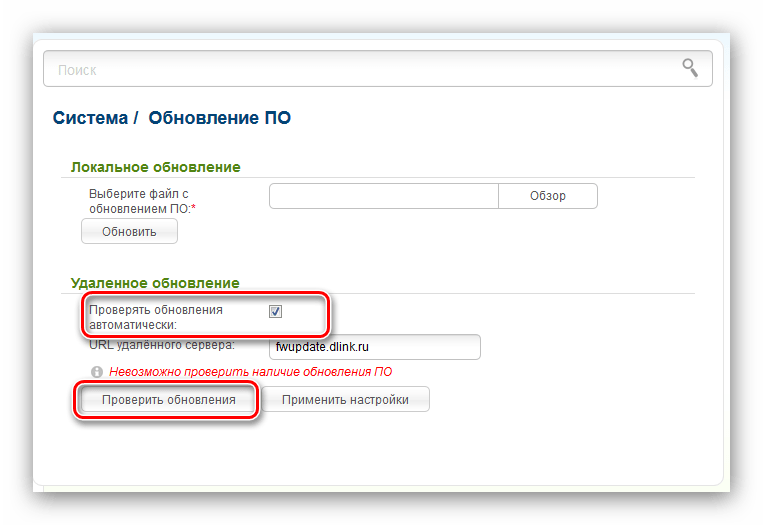
Теперь остаётся только подождать завершения манипуляции: все нужные действия устройство проделает самостоятельно. Возможно, в процессе будут наблюдаться проблемы с интернетом или беспроводной сетью – не тревожьтесь, это нормальное явление при обновлении микропрограммы любого маршрутизатора.
Способ 2: Локальное обновление ПО
Если автоматическое обновление прошивки недоступно, всегда можно воспользоваться локальным способом апгрейда микропрограммы. Выполните описанные ниже действия:
- Первое, что следует знать перед прошивкой роутера – его аппаратная ревизия: электронная начинка девайса отличается для девайсов одной модели, но разных версий, поэтому прошивка от DIR-620 с индексом A не подойдёт к роутеру той же линейки с индексом A1. Точную ревизию именно вашего образца можно узнать из стикера, приклеенного к днищу корпуса роутера.
- После определения аппаратной версии устройства переходите к FTP-серверу D-Link; для удобства мы даём прямую ссылку на директорию с прошивками. Найдите в ней каталог вашей ревизии и заходите в него.
- Выберите среди файлов самую свежую прошивку – новизна определяется по дате слева от имени прошивки. Название и является ссылкой на скачивание – кликните по нему ЛКМ для начала загрузки BIN-файла.
- Переходите к опции обновления ПО в конфигураторе роутера – в предыдущем способе мы описали полный путь.
- На этот раз обратите внимание на блок «Локальное обновление». Сперва здесь нужно воспользоваться кнопкой «Обзор»: это запустит «Проводник», в котором следует выбрать файл прошивки, скачанный в предыдущем шаге.
- Последнее действие, которое требуется от пользователя – нажатие на кнопку «Обновить».
Как и в случае с удалённым обновлением, нужно подождать, пока новая версия микропрограммы будет записана в устройство. Этот процесс занимает в среднем около 5 минут, во время которого могут наблюдаться трудности с доступом к интернету. Не исключено, что роутер придётся настроить заново — в этом вам поможет подробная инструкция от нашего автора.
На этом мы заканчиваем руководство по прошивке роутера D-Link DIR-620. Напоследок хотим напомнить – скачивайте прошивки только с официальных источников, иначе в случае неполадок вы не сможете воспользоваться поддержкой производителя.